Advertisements
Advertisements
HEYRIAD.COM – Inilah cara - cara menghubungkan layar HP Android ke Laptop. Banyak sekali orang yang tengah mencari - cari aplikasi yang dapat menampilkan layar ponsel di PC atau laptop mereka. Memproyeksikan layar ponsel mu secara langsung di komputer atau laptop, memang memberi banyak keuntungan seperti pengalaman menonton yang lebih baik untuk melihat detail dengan lebih jelas.
Keuntungan lainnya yang bisa diberikan ketika kamu memproyeksikan layar HP mu ke laptop adalah kemampuan untuk menonton video di layar yang lebih besar tanpa mentransfer, berbicara dengan teman-teman dengan nyaman menggunakan pesan video dan lainnya. But taukah kamu, bahwa ada banyak cara untuk menghubungkan layar HP ke laptop ? Nah, artikel cara menghubungkan layar HP Android ke Laptop ini akan menjawab pertanyaan tersebut.

Kamu hanya perlu mengunduh Screen Mirror di Google PlayStore, lalu aktifkan fitur thetering di HP Android mu. Setelah itu hubungkan HP dengan laptop lewat WiFi tethering tadi, kemudian buka situs Screen Mirror di laptop atau PC. Silahkan scan QR code yang ditampilkan disana dan voila! layar HP sekarang telah terhubung dengan laptop mu.
Proyektor ponsel ini adalah gadget berteknologi tinggi yang dibuat khusus untuk pakar forensik dan juga lembaga pemerintah sebenarnya, tapi tentu ini juga bisa kamu gunakan untuk keperluan pribadi juga. Proyektor layar ponsel mudah digunakan dan dapat menampilkan layar ponsel di laptop dengan sangat jelas berresolusi tinggi. Kelemahan utama dari ini adalah bahwa harga proyektor ponsel itu tidak murah.
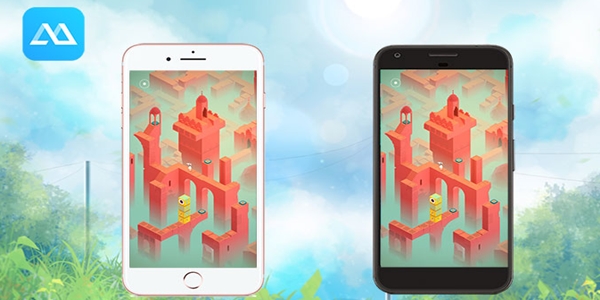
Cara menghubungkan layar HP Android ke Laptop selanjutnya adalah dengan ApowerMirror. Aplikasi unggul ini menyediakan fungsi yang kuat dalam mengendalikan HP dari laptop dengan keyboard dan mouse. So, langkah pertama adalah menginstal program ini di laptop dan meluncurkannya. Selanjutnya, untuk iOS silahkan akses Apple Store untuk mengunduh aplikasi ApowerMirror.
Lalu hubungkan iPhone dan laptop melalui jaringan yang sama, kemudian geser ke atas pada layar dan buka AirPlay di iPhone. Pilih nama perangkat termasuk "Apowersoft", setelah itu kamu akan menemukan layar ponsel ditampilkan di laptop mu.
Nah, cara mengetahui IP Config tersebut adalah dengan menggunakan “command prompt”, disana ketikan ipconfig –a. Setelah selesai, tinggal buka aplikasi BBQScreen di HP dan klik tombol on, silahkan perhatikan IP Adress yang ada. Salin IP Adress tersebut di BQScreen yang di laptop. Beres !
Kembali lagi, untuk menampilkan layar HP di laptop, kamu perlu memasang ApowerManager di laptop lalu pasang aplikasi ApowerManager di HP mu juga. Hubungkan HP dan laptop melalui kabel USB, lalu klik ikon "Reflect". Setelah itu beri izin ketika muncul kotak notifikasi di laptop. Terakhir pilih "Mulai Sekarang" di HP mu.
Hubungkanlah HP ke PC lewat jaringan WiFi yang sama via Local Connection Mode. Silahkan masuk menggunakan akun AirDroid mu di web AirDroid atau program AirDroid juga di aplikasi HP. Maka secara otomatis tampilan HP akan muncul di laptop mu.
Baca juga:
5 Cara Backup & Restore Data Android ke PC
12 Aplikasi Android Kitkat Terbaik Dan Keren
12 Alasan Penting Kenapa Android Harus di Root

Cara menghubungkan layar HP Android ke Laptop lainnya dari daftar ini adalah dengan DroidScreen. Kami sarankan cara yang satu ini untuk kamu yang sabar, kenapa ? karena memang untuk menggunakan cara ini kamu diharuskan menginstall banyak aplikasi dan melakukan berbagai macam prosedur seperti melakukan USB Debuging, memasang Android SDK dan lainnya. Tapi, jika hal tersebut tidak jadi masalah, silahkan langsung saja coba layanan tersebut di situs resmi DroidScreen.
Dengan mengikuti beberapa langkah sederhana dari salah satu cara menghubungkan layar HP Android ke Laptop diatas, kamu dapat memainkan game HP, menikmati film dengan keluarga yang dicerminkan di layar yang lebih besar di laptop daripada layar ponsel yang mungil. Sekian dan selamat berpuasa !
Keuntungan lainnya yang bisa diberikan ketika kamu memproyeksikan layar HP mu ke laptop adalah kemampuan untuk menonton video di layar yang lebih besar tanpa mentransfer, berbicara dengan teman-teman dengan nyaman menggunakan pesan video dan lainnya. But taukah kamu, bahwa ada banyak cara untuk menghubungkan layar HP ke laptop ? Nah, artikel cara menghubungkan layar HP Android ke Laptop ini akan menjawab pertanyaan tersebut.

Cara Menghubungkan Layar HP Android ke Laptop
1. VNC atau Mobizen
Cara menghubungkan layar HP Android ke Laptop pertama adalah dengan menggunakan perangkat lunak pihak ketiga baik itu VNC atau Mobizen. Jadi, untuk menggunakan cara ini, kamu perlu mengaktifkan Nirkabel di laptop dan HP. Lalu buka pusat notifikasi Windows, dan klik Connect. Klik Memproyeksikan ini ke PC kemudian beralih ke HP, aktifkan Cast / Cast Screen / Screen Cast. Selanjutnya temukan Nama Laptop mu di sana, lalu hubungkan. Masukkan PIN dan secara otomatis layar HP langsung muncul di laptop.2. Screen Mirror
Cara menghubungkan layar HP Android ke Laptop selanjutnya adalah dengan aplikasi Screen Mirror. Screen Mirror merupakan sebuah fitur yang biasanya sudah diterapkan pada HP – HP keluaran teranyar. Tapi jika HP kamu tidak memiliki fitur itu, kamu masih bisa menggunakannya karena Screen Mirror juga merupakan aplikasi.Kamu hanya perlu mengunduh Screen Mirror di Google PlayStore, lalu aktifkan fitur thetering di HP Android mu. Setelah itu hubungkan HP dengan laptop lewat WiFi tethering tadi, kemudian buka situs Screen Mirror di laptop atau PC. Silahkan scan QR code yang ditampilkan disana dan voila! layar HP sekarang telah terhubung dengan laptop mu.
3. Proyektor Layar Ponsel
Cara menghubungkan layar HP Android ke Laptop selanjutnya dengan menggunakan proyektor layar ponsel. Cara ini kami rekomendasikan untuk kamu yang tidak ingin menginstal program di komputer atau handset Android mu, kamu dapat memilih untuk membeli proyektor layar ponsel. Ini memang condong ke pengguna hardcore atau profesional yang mencari cara yang lebih maju untuk menampilkan layar ponsel.Proyektor ponsel ini adalah gadget berteknologi tinggi yang dibuat khusus untuk pakar forensik dan juga lembaga pemerintah sebenarnya, tapi tentu ini juga bisa kamu gunakan untuk keperluan pribadi juga. Proyektor layar ponsel mudah digunakan dan dapat menampilkan layar ponsel di laptop dengan sangat jelas berresolusi tinggi. Kelemahan utama dari ini adalah bahwa harga proyektor ponsel itu tidak murah.
4. Vysor
Cara menghubungkan layar HP Android ke Laptop selanjutnya adalah dengan aplikasi Vysor. Aplikasi ini cukup mudah digunakan, kamu hanya perlu melakukan USB Debugging di HP Android mu. Setelah itu, silahkan unduh aplikasi Vysor dan pasang di HP Android mu. Selanjutnya buka browser di laptop mu lalu pasanglah extension Vysor di sana dan jalankan aplikasi Vysor di laptop. Bukalah aplikasi Vysor di HP dan hubungkan HP dengan laptop, nantinya Vysor di PC akan mendeteksi tampilan layar Android. Selesai !5. ApowerMirror untuk iPhone
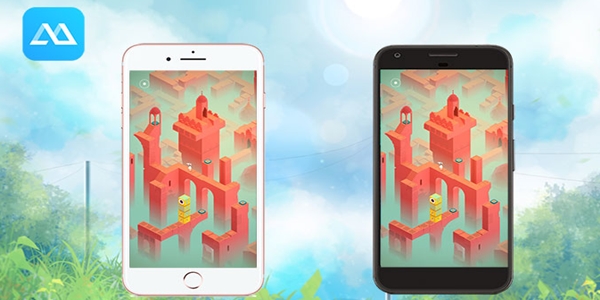
Cara menghubungkan layar HP Android ke Laptop selanjutnya adalah dengan ApowerMirror. Aplikasi unggul ini menyediakan fungsi yang kuat dalam mengendalikan HP dari laptop dengan keyboard dan mouse. So, langkah pertama adalah menginstal program ini di laptop dan meluncurkannya. Selanjutnya, untuk iOS silahkan akses Apple Store untuk mengunduh aplikasi ApowerMirror.
Lalu hubungkan iPhone dan laptop melalui jaringan yang sama, kemudian geser ke atas pada layar dan buka AirPlay di iPhone. Pilih nama perangkat termasuk "Apowersoft", setelah itu kamu akan menemukan layar ponsel ditampilkan di laptop mu.
6. BBQScreen
Cara menghubungkan layar HP Android ke Laptop selanjutnya adalah dengan aplikasi BBQScreen. Langsung saja, silahkan install aplikasi di laptop dan di HP mu. FYI untuk di HP, aplikasi ini berbayar ya gengs. Oh, ketika memasang aplikasi di laptop, kamu akan diminta untuk memasukan IP config.Nah, cara mengetahui IP Config tersebut adalah dengan menggunakan “command prompt”, disana ketikan ipconfig –a. Setelah selesai, tinggal buka aplikasi BBQScreen di HP dan klik tombol on, silahkan perhatikan IP Adress yang ada. Salin IP Adress tersebut di BQScreen yang di laptop. Beres !
7. ApowerManager
Untuk cara menghubungkan layar HP Android ke Laptop selanjutnya, kami rekomendasikan alat profesional bernama ApowerManager. Selain untuk menghubungkan layar, kamu dapat menggunakan alat ini untuk mentransfer data antara ponsel dan PC, membuat cadangan file seluler, untuk mengembalikan konten dari cadangan sebelumnya, mengambil screenshot, mengelola konten multimedia, dan banyak lagi.Kembali lagi, untuk menampilkan layar HP di laptop, kamu perlu memasang ApowerManager di laptop lalu pasang aplikasi ApowerManager di HP mu juga. Hubungkan HP dan laptop melalui kabel USB, lalu klik ikon "Reflect". Setelah itu beri izin ketika muncul kotak notifikasi di laptop. Terakhir pilih "Mulai Sekarang" di HP mu.
8. AirDroid
Cara menghubungkan layar HP Android ke Laptop selanjutnya adalah dengan AirDroid. Selain sebagai alat untuk menampilkan layar HP di laptop, aplikasi ini juga sebagai file manager. Jadi, kamu hanya perlu memasang aplikasi AirDroid di HP dan membuat akun AirDroid. Setelah itu, bukalah situs AirDroid di browser laptop, atau unduh aplikasi AirDroid untuk desktop di laptop mu.Hubungkanlah HP ke PC lewat jaringan WiFi yang sama via Local Connection Mode. Silahkan masuk menggunakan akun AirDroid mu di web AirDroid atau program AirDroid juga di aplikasi HP. Maka secara otomatis tampilan HP akan muncul di laptop mu.
9. Khusus HP Asus
Cara menghubungkan layar HP Android ke Laptop yang satu ini, kami rekomendasikan khusus untuk pengguna Asus Zenfone. Jadi, yang perlu kamu lakukan adalah unduh dan pasang PC Link di laptop mu. Hubungkanlah HP dan laptop dengan kabel USB lalu aktifkan aplikasi PC Link di HP, setelah itu akan muncul tampilan device. Klik 2 kali agar terhubung, selanjutnya tinggal masuk ke PC Link dan sambungkan dengan HP. Selesai !Baca juga:
5 Cara Backup & Restore Data Android ke PC
12 Aplikasi Android Kitkat Terbaik Dan Keren
12 Alasan Penting Kenapa Android Harus di Root
10. DroidScreen

Cara menghubungkan layar HP Android ke Laptop lainnya dari daftar ini adalah dengan DroidScreen. Kami sarankan cara yang satu ini untuk kamu yang sabar, kenapa ? karena memang untuk menggunakan cara ini kamu diharuskan menginstall banyak aplikasi dan melakukan berbagai macam prosedur seperti melakukan USB Debuging, memasang Android SDK dan lainnya. Tapi, jika hal tersebut tidak jadi masalah, silahkan langsung saja coba layanan tersebut di situs resmi DroidScreen.
Dengan mengikuti beberapa langkah sederhana dari salah satu cara menghubungkan layar HP Android ke Laptop diatas, kamu dapat memainkan game HP, menikmati film dengan keluarga yang dicerminkan di layar yang lebih besar di laptop daripada layar ponsel yang mungil. Sekian dan selamat berpuasa !
Komentar